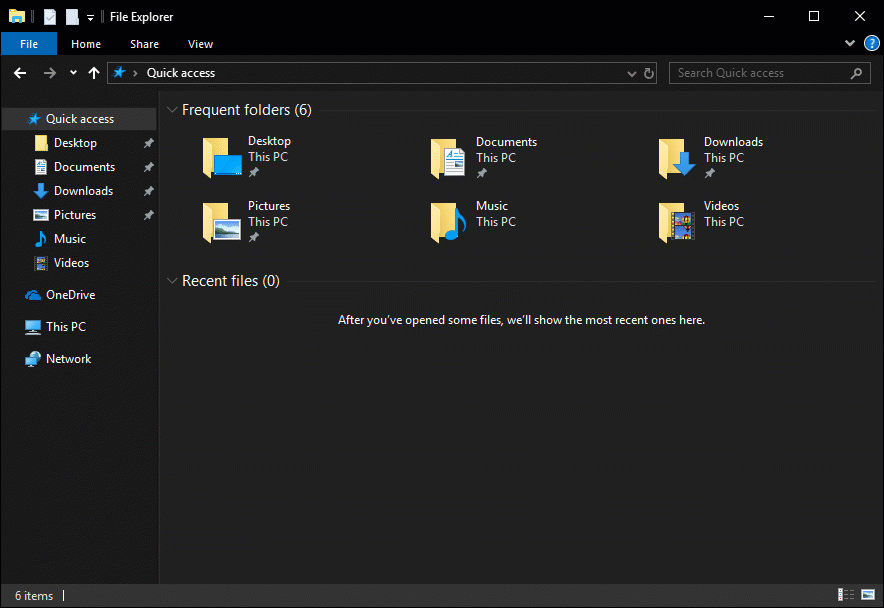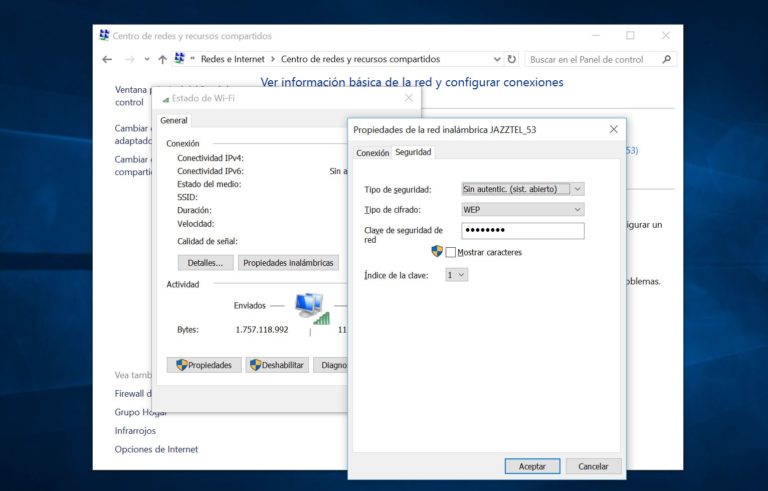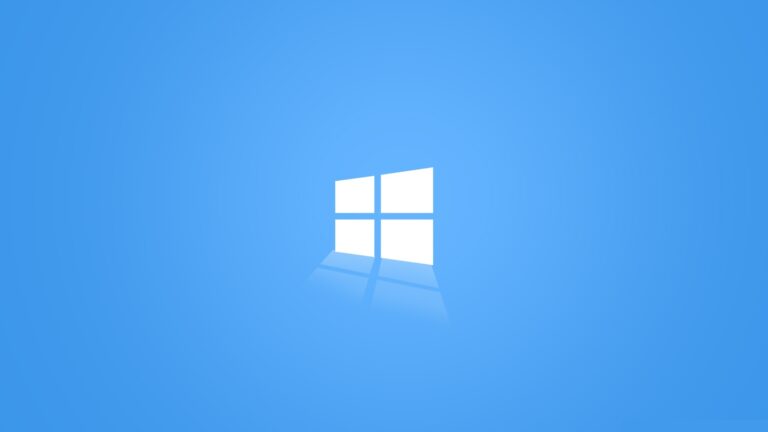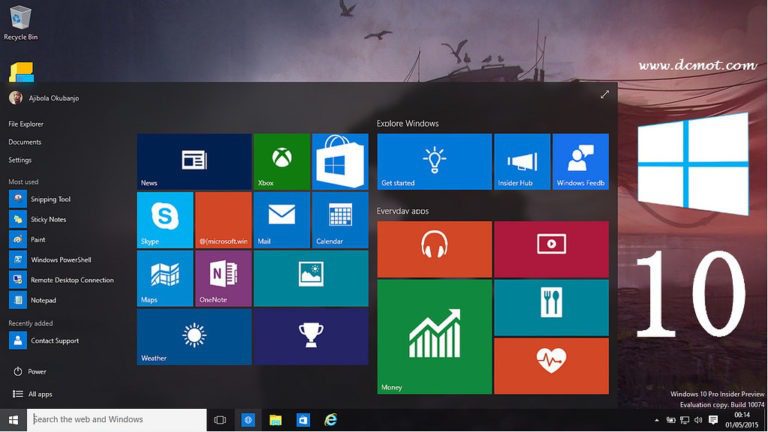Modo Oscuro en Windows 10 – Como Activarlo
Algunas aplicaciones traen el modo oscuro en Windows 10, es ese que le da un aspecto muy bonito al escritorio. Ya algunas App que utilizamos en el teléfono por ejemplo lo coloca automáticamente cuando se hace de noche, pero ¿Cómo lo aplicamos en nuestro ordenador?
El Modo Oscuro en Windows 10 ya viene incluido
Desde hace muchos años Windows tiene disponible un tema oscuro que te permite activarlo en el ordenador. Sin embargo era algo difícil de hacer y las personas no se tomaban el tiempo para hacer eso.
Hoy en día es diferente. ¿Por qué? Porque Windows trae el modo oscuro para que en un abrir y cerrar de ojos lo coloquemos. Podemos elegir entre muchos temas y dejar atrás el tradicional gris.
Para que coloquemos este modo oscuro a funcionar en nuestro ordenador, tenemos que seguir unos simples pasos y disfrutaremos de un nuevo entorno en nuestro escritorio. Ya no habrá más golpes de luz por las noches.
Mira cuales son los mejores navegadores para PC con pocos recursos
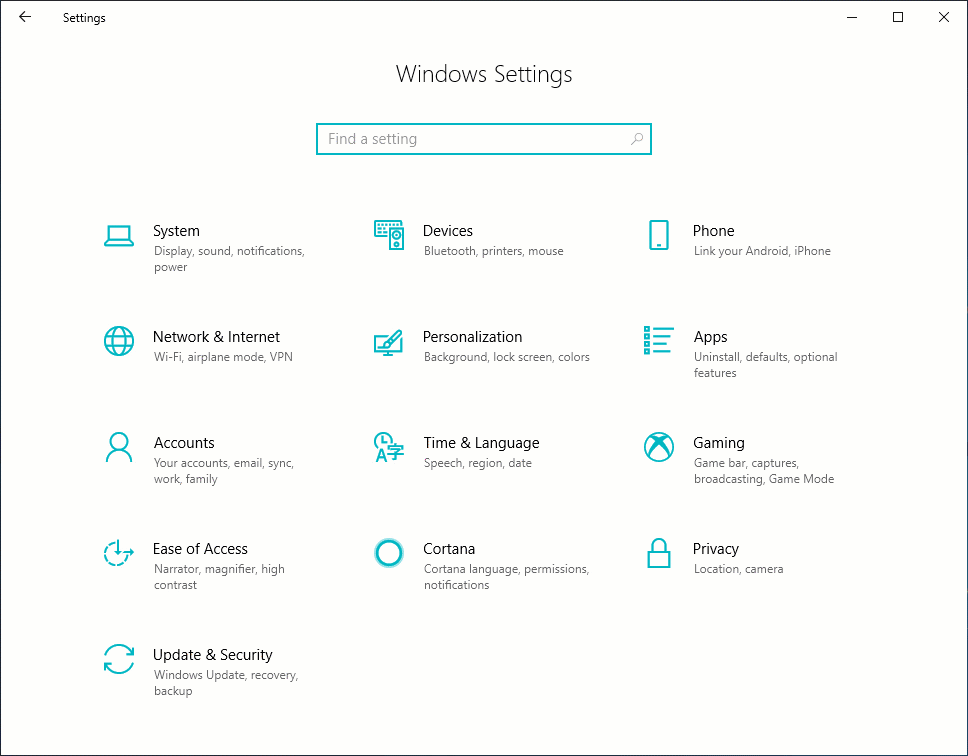
Pasos para activar el Modo Oscuro
- Demos clic en el escritorio, en el botón derecho. Y en el último lugar esta Personalizar. Esto es lo que necesitamos y donde generalmente hacemos los cambios del escritorio.
- En la pestaña Fondo coloca algo acorde al contraste que vas a poner. Algo en neón quedaría magnifico.
- En la siguiente pestaña que dice Colores es donde podemos personalizar el tema entre claro y oscuro. Elegimos Oscuro por su puesto.
- Bajamos toda la pantalla hasta que encontremos la opción de elegir si dejaremos predeterminado este modo.
- Este modo oscuro se puede visualizar en las pestañas o ventanas de Windows y en las aplicaciones que lo soporten. Generalmente son las predeterminadas del sistema. Por supuesto que la empresa está trabajando arduamente para añadir los temas a otras cosas.
Así es como sigamos estos sencillos pasos podrás disfrutar de Windows 10 modo oscuro.